Come esportare gli ordini in WooCommerce
Pubblicato: 2021-03-23Stai cercando un modo semplice per esportare i tuoi ordini WooCommerce? In questa guida ti mostreremo come esportare facilmente gli ordini dal tuo negozio online e mantenere i tuoi dati al sicuro.
Perché esportare ordini WooCommerce?
Ci sono un paio di situazioni in cui potresti dover esportare i tuoi ordini WooCommerce:
- Quando si salvano i dati nella memoria locale
- Se stai migrando un negozio esistente in uno nuovo
- Quando modifichi il tuo servizio di hosting
Avere un backup degli ordini dei clienti è sempre una buona idea. Gli ordini contengono informazioni essenziali come nome del cliente, indirizzo e-mail, ID ordine, indirizzo di fatturazione e spedizione e così via. Quindi, invece di fare affidamento sul tuo server web, puoi sempre scaricare una copia di questi dati sul tuo computer locale o su qualsiasi servizio cloud di terze parti come Dropbox o Google Drive.
In alternativa, quando sposti il tuo negozio in un altro dominio o società di hosting, dovrai esportare i tuoi ordini. Dopo aver installato e configurato WooCommerce sul tuo nuovo sito, puoi importare gli ordini dal vecchio negozio e mantenere tutto attivo e funzionante.
Esportare gli ordini WooCommerce non è difficile ma è un processo delicato che coinvolge informazioni preziose, quindi è importante farlo bene dall'inizio. La buona notizia è che non è necessario assumere uno sviluppatore per questo. In questo tutorial, ti mostreremo come esportare gli ordini dei clienti WooCommerce in modo sicuro in meno di cinque minuti.
Come esportare ordini WooCommerce
Per esportare gli ordini dal tuo negozio, avrai bisogno di un plug-in WooCommerce dedicato. In questa sezione, ti mostreremo come esportare gli ordini passo dopo passo utilizzando tre diversi plugin. Ci sono molti altri strumenti che puoi usare. Per ulteriori informazioni, consulta la nostra guida sui migliori plugin per esportare ordini in WooCommerce.
1) WP All Import
WP All Import è uno strumento premium che ti consente di esportare facilmente gli ordini dal tuo negozio WooCommerce. Con questo strumento puoi filtrare le tue esportazioni, utilizzare un editor drag and drop per personalizzare il file di esportazione, riorganizzare le colonne, pianificare esportazioni automatiche e molto altro.
Vediamo come utilizzare questo strumento per esportare i tuoi ordini.
Installazione e attivazione
Innanzitutto, devi installare e attivare questo plugin sul tuo sito. Poiché si tratta di un plug-in premium, è necessario acquistarlo per accedere al file. Ha diversi piani e pacchetti che partono da 99 USD (pagamento una tantum). Una volta completato l'acquisto, accedi alla dashboard dell'account e scarica il plug-in.
Attiva il plug-in sul tuo sito e vedrai le impostazioni del plug-in sul lato sinistro della dashboard di amministrazione di WordPress.
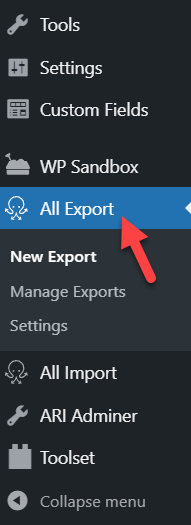
Configurazione plug-in
Esportare ordini WooCommerce con WP All Import è semplicissimo. Lo strumento viene fornito con semplici opzioni di configurazione in modo che anche un utente principiante possa eseguire questa attività senza problemi. Tutto quello che devi fare è premere Nuova esportazione .
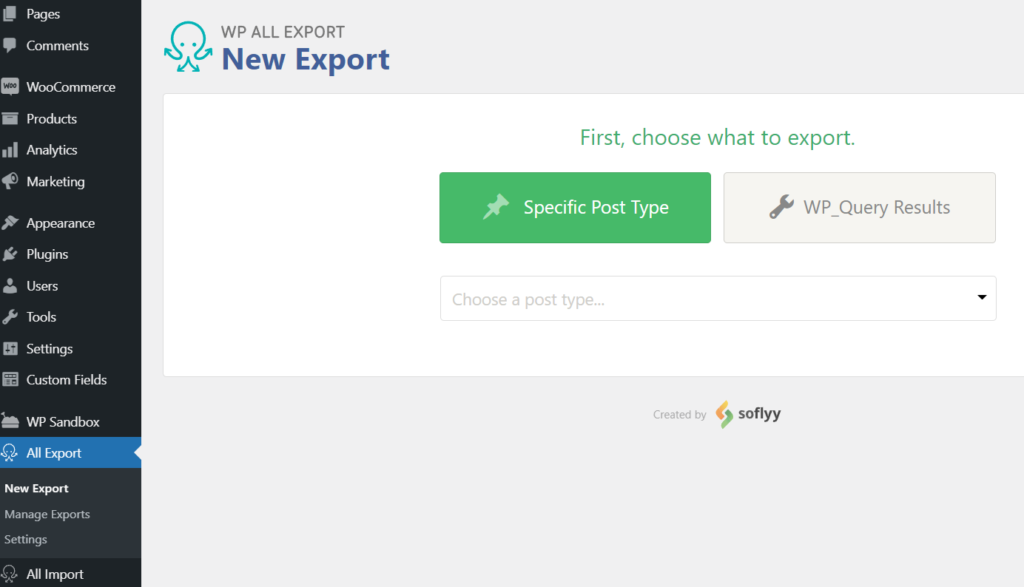
Dal menu a discesa, scegli il tipo di post che desideri esportare. Per questa dimostrazione, sceglieremo gli ordini WooCommerce .
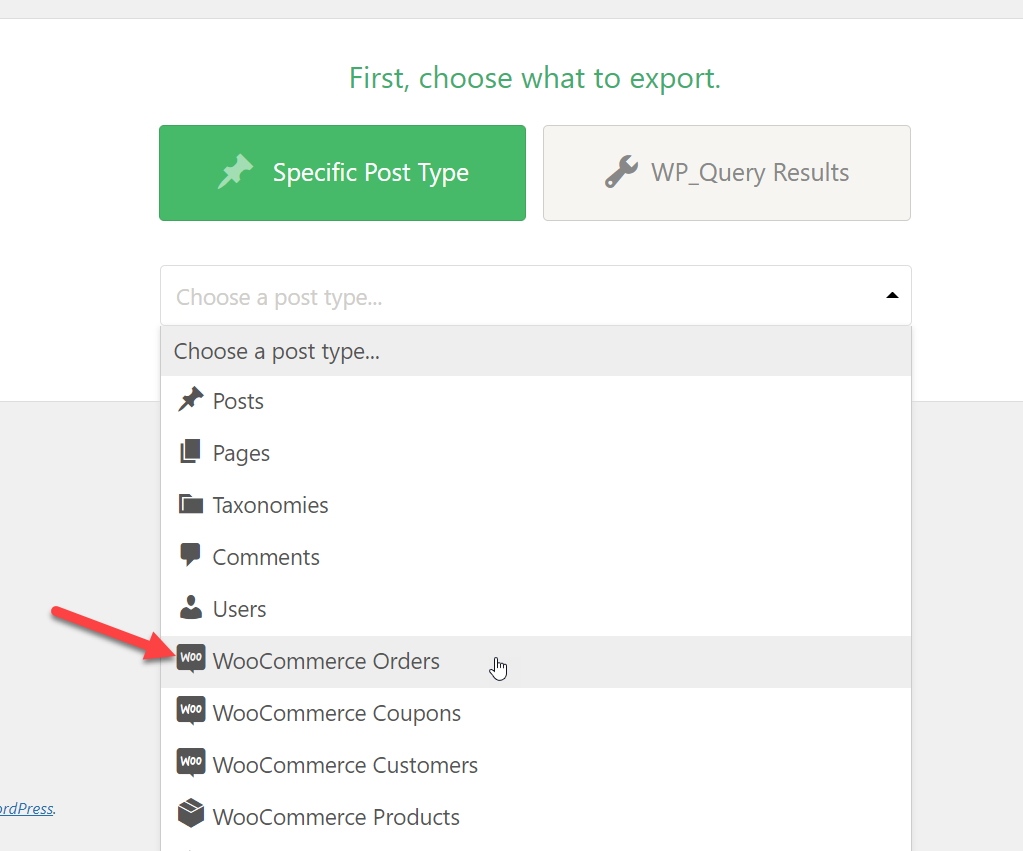
Successivamente, puoi configurare la tua esportazione e applicare filtri e regole a diversi elementi per esportare ordini specifici. Se desideri migrare tutti gli ordini, puoi saltare questo passaggio.
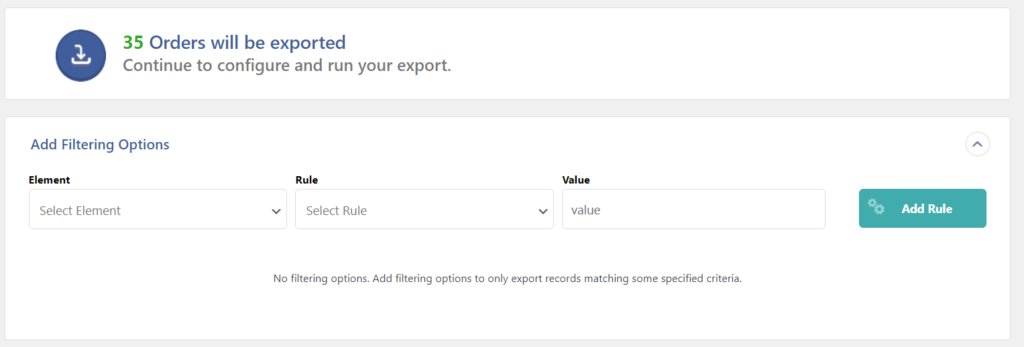
Una volta che hai finito, hai due opzioni. Puoi migrare i tuoi ordini o personalizzare il file di esportazione.
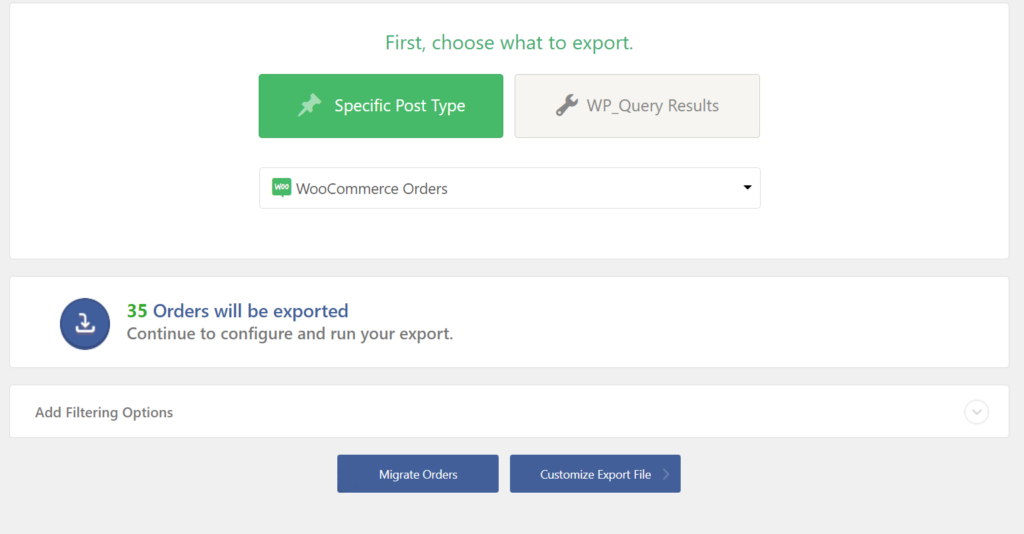
Se scegli di personalizzare il file, verrai reindirizzato all'editor drag and drop. Da qui, puoi personalizzare il file di esportazione e riorganizzare le colonne, aggiungere, rimuovere e combinare campi e molto altro.
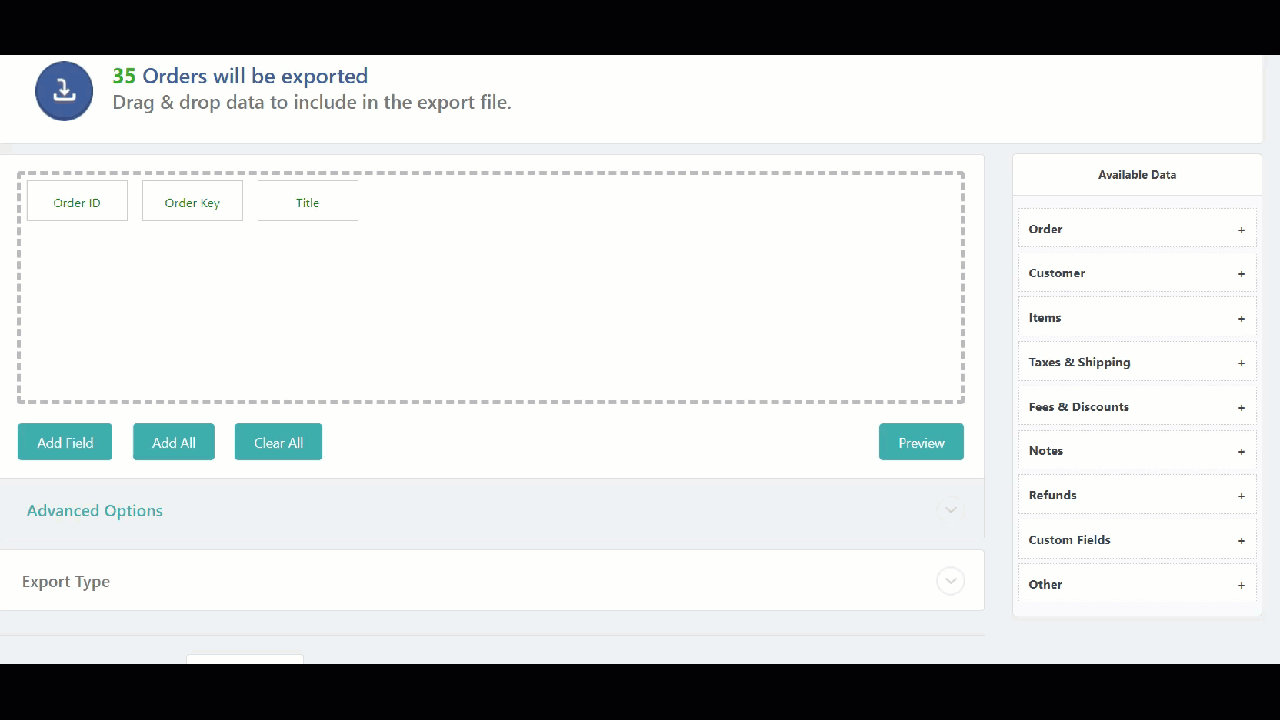
Inoltre, puoi anche selezionare il tipo di file che desideri esportare e scegliere tra CSV, XLS e XLSX.
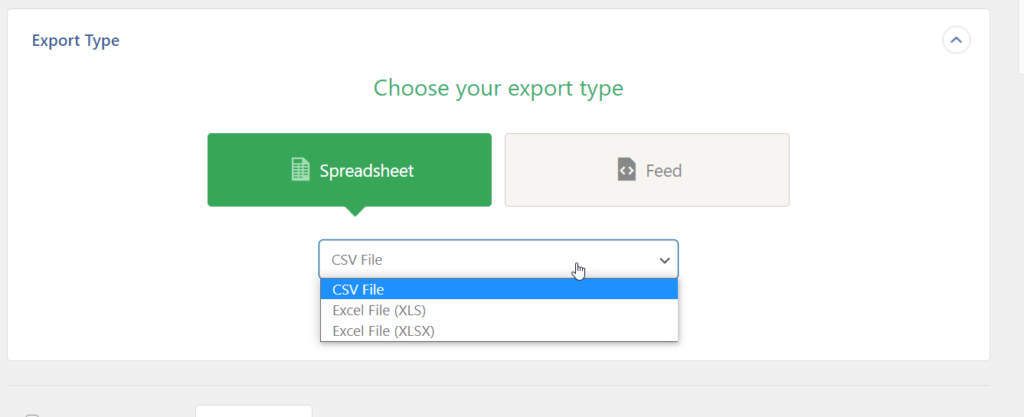
Dopo aver personalizzato il file di esportazione in base alle tue esigenze, fai clic sul pulsante Continua .
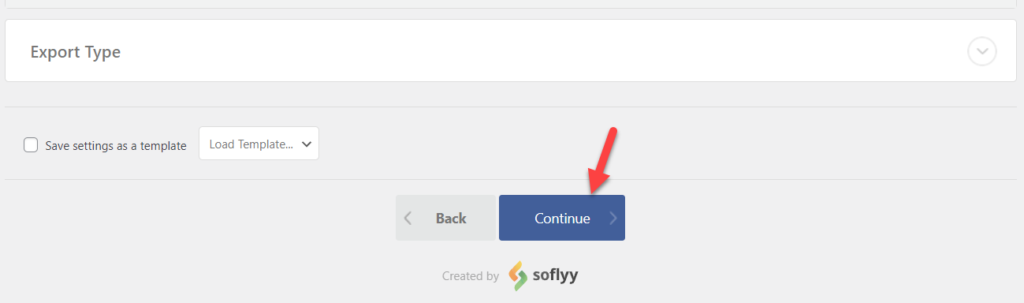
Infine, puoi premere Conferma ed esegui esportazione per scaricare il file.
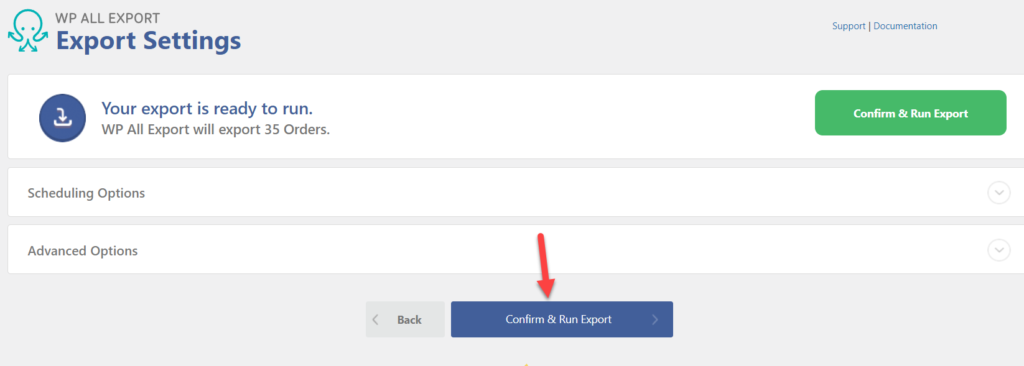
Dalla pagina successiva è possibile scaricare il file di esportazione. Qui vedrai anche le opzioni per pianificare le esportazioni e connettere il plug-in con app esterne.
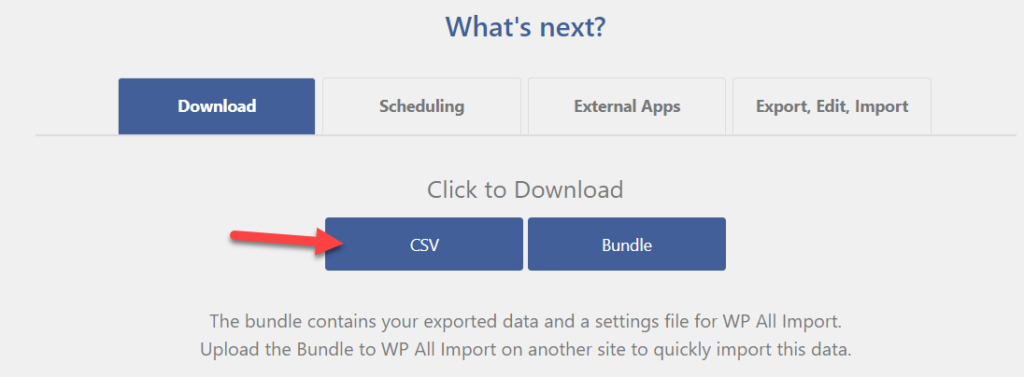
Questo è tutto! In questo modo, puoi esportare gli ordini WooCommerce utilizzando WP All Import. Come puoi vedere, questo è un plug-in molto utile che include ottime funzionalità. per ogni tipo di negozio online.
2) Esportazione avanzata degli ordini per WooCommerce
Innanzitutto, installa e attiva il plug-in Advanced Order Export sul tuo negozio WooCommerce. Poiché si tratta di un plug-in freemium, puoi ottenere la versione gratuita dal repository di WordPress o uno dei piani premium dal loro sito ufficiale. Per esportare gli ordini, hai solo bisogno della versione gratuita, quindi è quella che useremo per questo tutorial.
Installazione e attivazione
Nella dashboard di WordPress , vai su Plugin> Aggiungi nuovo e cerca Esportazione avanzata degli ordini per WooCommerce. Installa il plugin e poi attivalo.
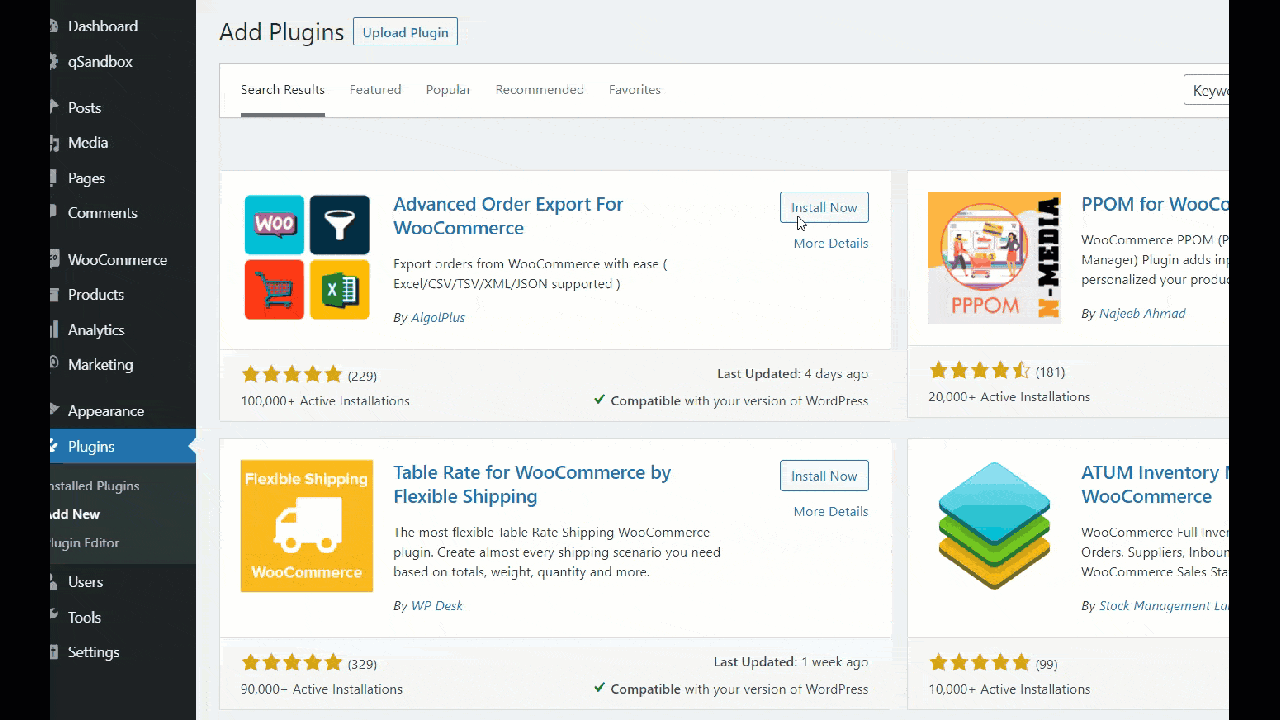
Successivamente, vai alle impostazioni di WooCommerce e premi Esporta ordini .
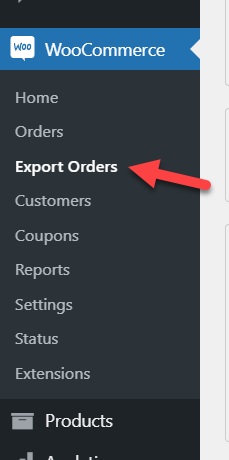
Configurazione plug-in
Il plugin viene fornito con molte funzionalità. Nella parte superiore dello schermo, vedrai alcune opzioni per filtrare gli ordini per ordine o data di modifica, nonché per data di pagamento e di completamento.

Inoltre, puoi anche filtrare gli ordini in base a date personalizzate. Questa è un'ottima funzionalità quando devi esportare determinati ordini dal tuo negozio.
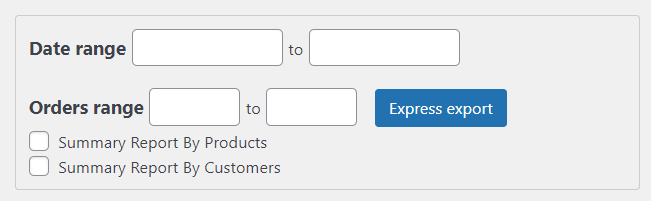
Puoi anche scegliere il formato del file che esporterai.
- XLS
- CSV
- XML
- JSON
- TSV
- HTML
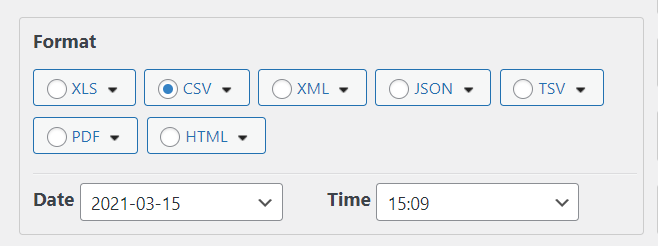
Inoltre, puoi filtrare gli ordini del tuo negozio in base a diverse opzioni come:
- Prodotto
- Cliente
- Buono
- Fatturazione
- Spedizione
- Elemento e metadati
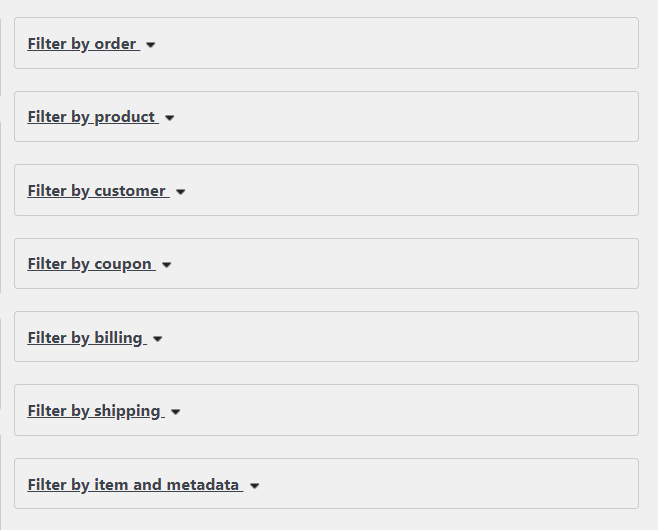
Infine, puoi anche ordinare gli ordini in diversi modi. Dopo aver configurato lo strumento per esportare l'ordine di cui hai bisogno, premi Esporta .
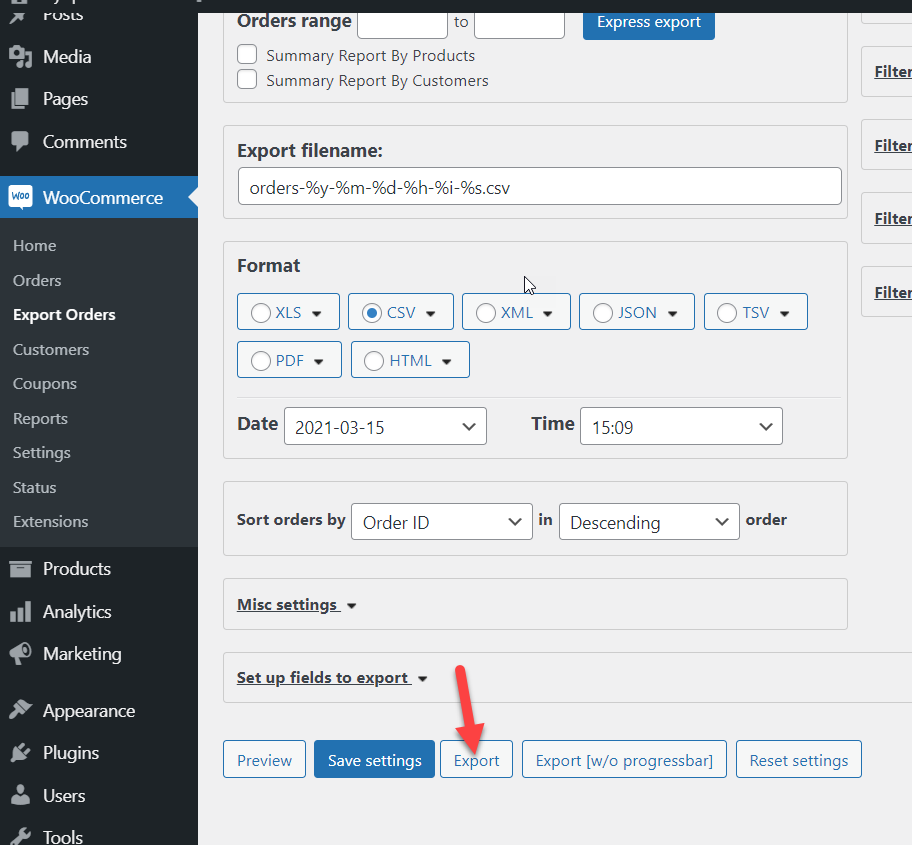
Il plug-in genererà un rapporto per te che potrebbe richiedere più o meno tempo a seconda del numero di ordini che hai.
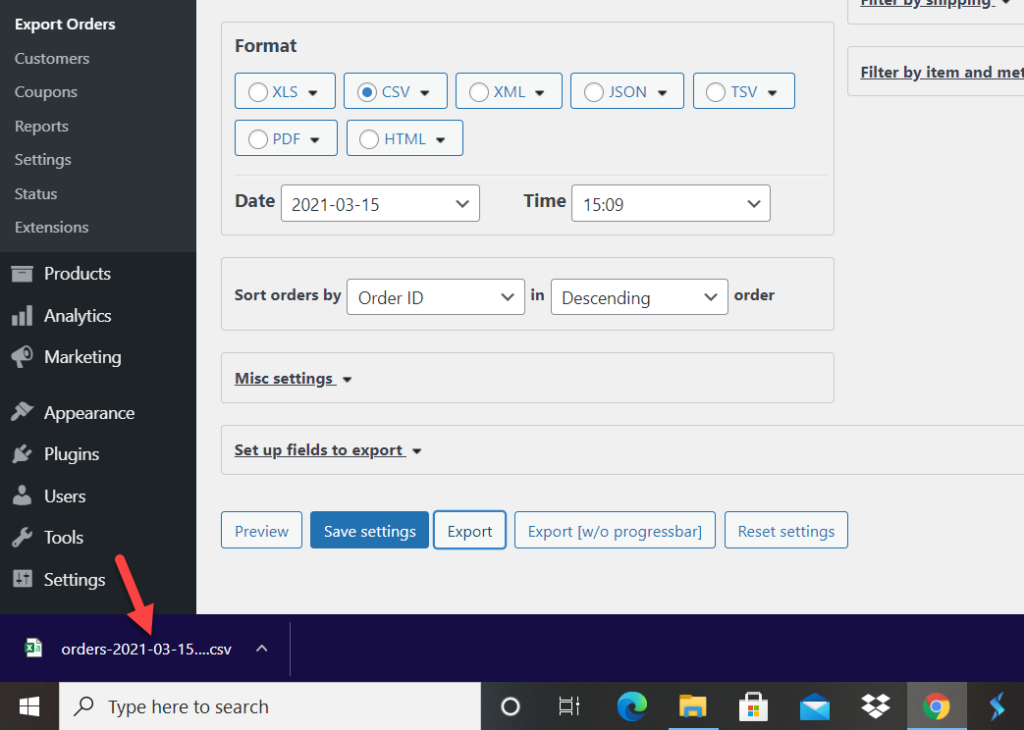
Questo è tutto! Ora puoi aprire il file con tutti i tuoi ordini esportati.
3) Esportazione degli ordini e importazione degli ordini per WooCommerce
Un altro eccellente plugin per esportare gli ordini WooCommerce è Order Export & Order Import. Ha una versione gratuita con funzionalità di base e tre piani premium che partono da 69 USD all'anno.
Installazione e attivazione
Innanzitutto, devi installare e attivare questo strumento sul tuo sito, quindi nella dashboard di WordPress, vai su Plugin> Aggiungi nuovo e cerca Esportazione ordini e Importa ordini per WooCommerce. Quindi, installalo e attivalo.

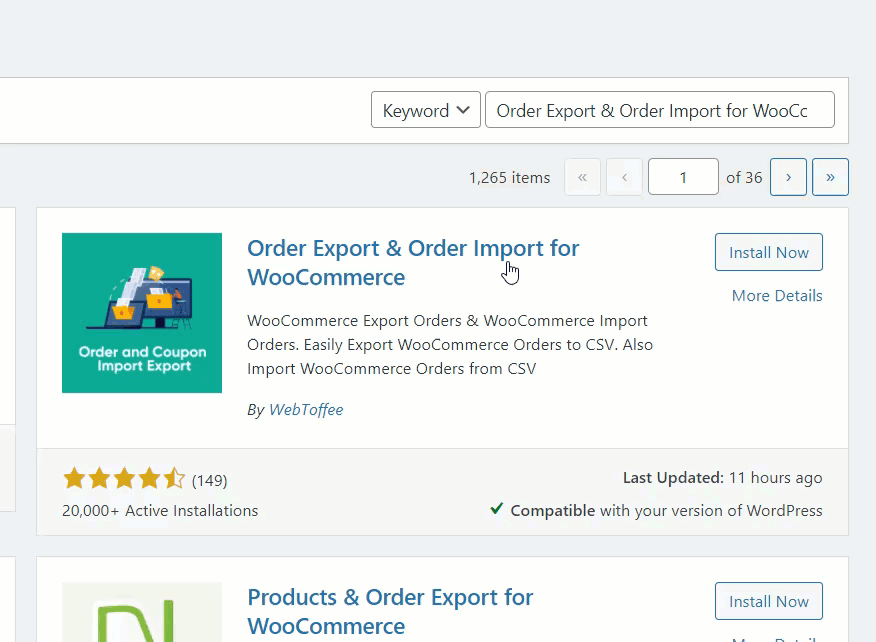
Successivamente, vedrai alcune nuove impostazioni in WooCommerce nella barra laterale.
Configurazione plug-in
Per esportare gli ordini dei tuoi clienti, vai su Order Im-Ex .
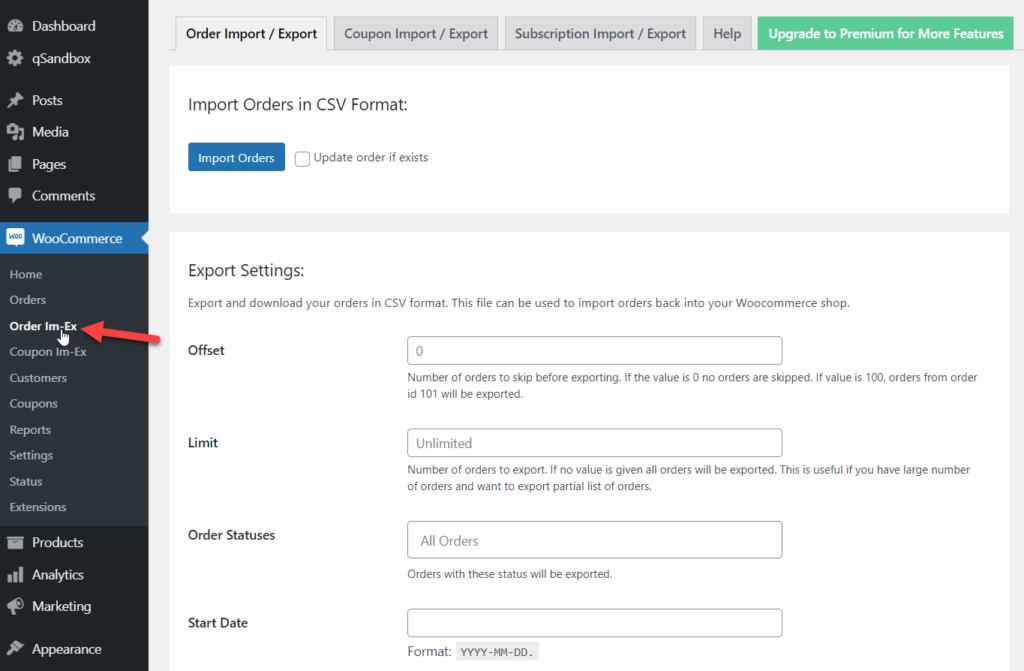
Da qui puoi esportare/importare gli ordini dei tuoi clienti. In questa sezione, ti mostreremo come esportare gli ordini, quindi scegli l'intervallo di date che desideri e premi Esporta ordini .
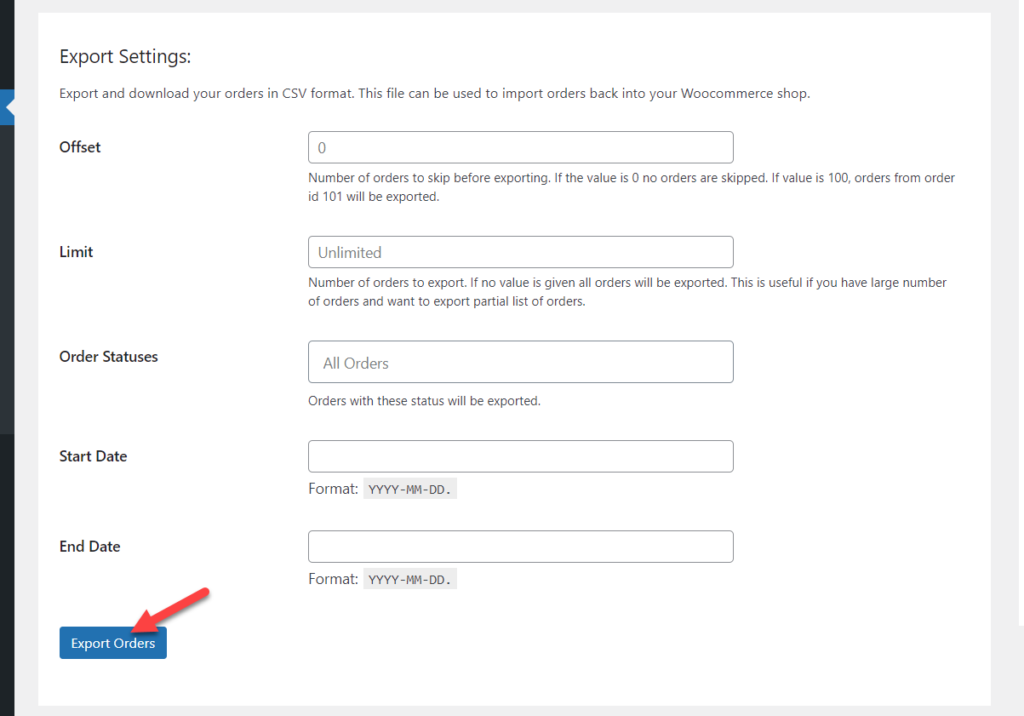
Il plug-in creerà un file CSV personalizzato con i tuoi ordini WooCommerce che puoi utilizzare. Come puoi vedere, questo strumento non ha tante opzioni come l'esportazione avanzata degli ordini, ma è facile da usare e porta a termine il lavoro.
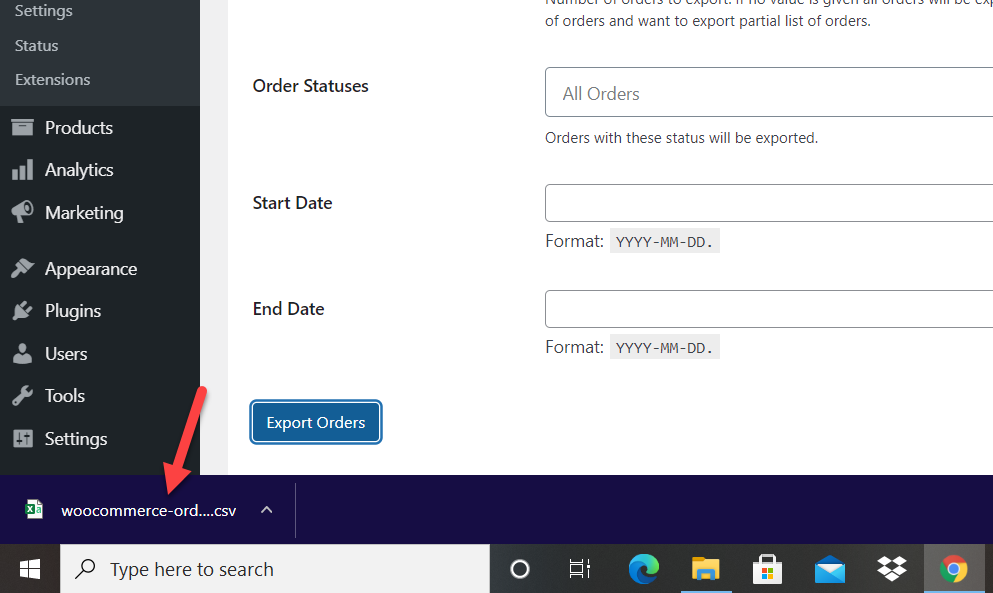
Dopo aver esportato gli ordini dal tuo negozio WooCommerce, probabilmente dovrai importarli in un altro negozio. Vediamo come farlo.
Come importare ordini in WooCommerce
Per importare gli ordini, avrai bisogno del plug-in Order Export & Order Import, quindi prima accedi al tuo negozio e installalo. Poiché importerai gli ordini, dovrai utilizzare la funzione di importazione, quindi fai clic su Importa ordini .
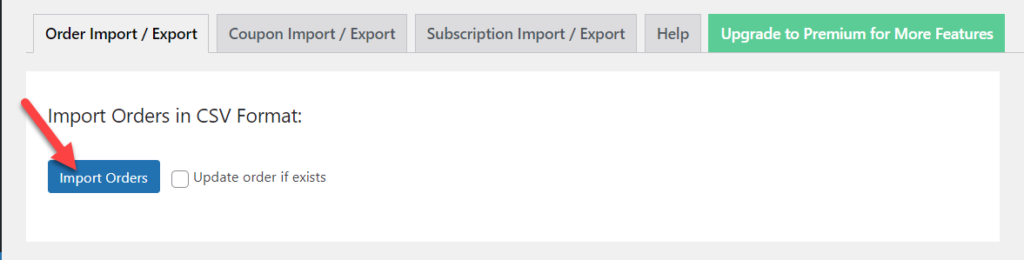
Quindi, scegli il file CSV che hai scaricato nel passaggio precedente e premi Carica file e importa .
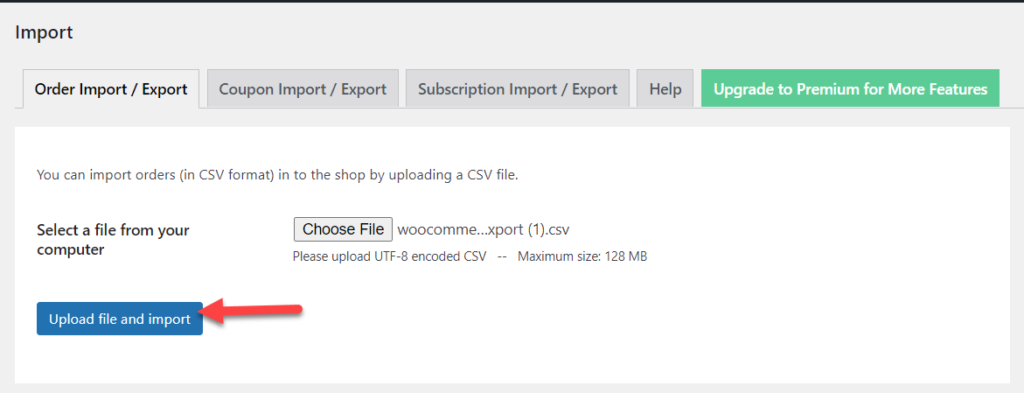
Il plugin inizierà a importare i tuoi ordini e una volta terminato, ti mostrerà i dettagli degli ordini che ha importato. Se hai molti ordini, l'operazione potrebbe richiedere alcuni minuti, quindi sii paziente.
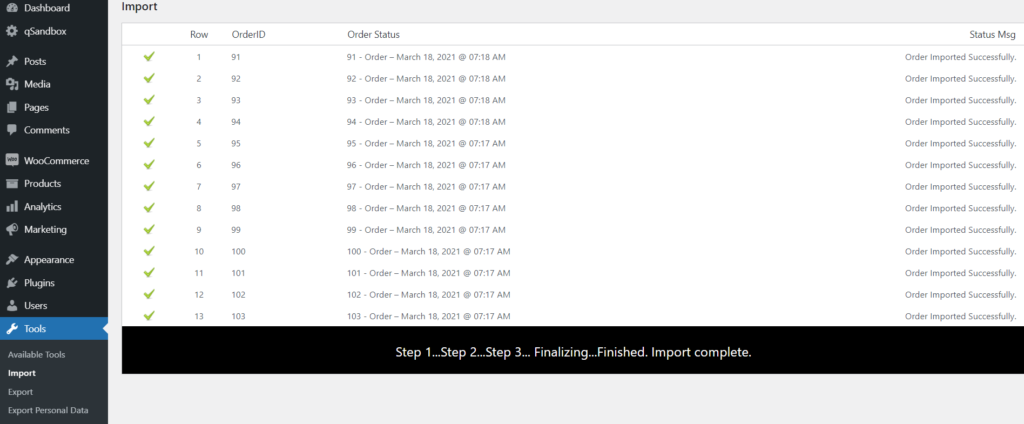
Dopodiché, verifichiamo che tutto sia andato bene, quindi vai su WooCommerce > Ordini e controlla se gli ordini compaiono lì.
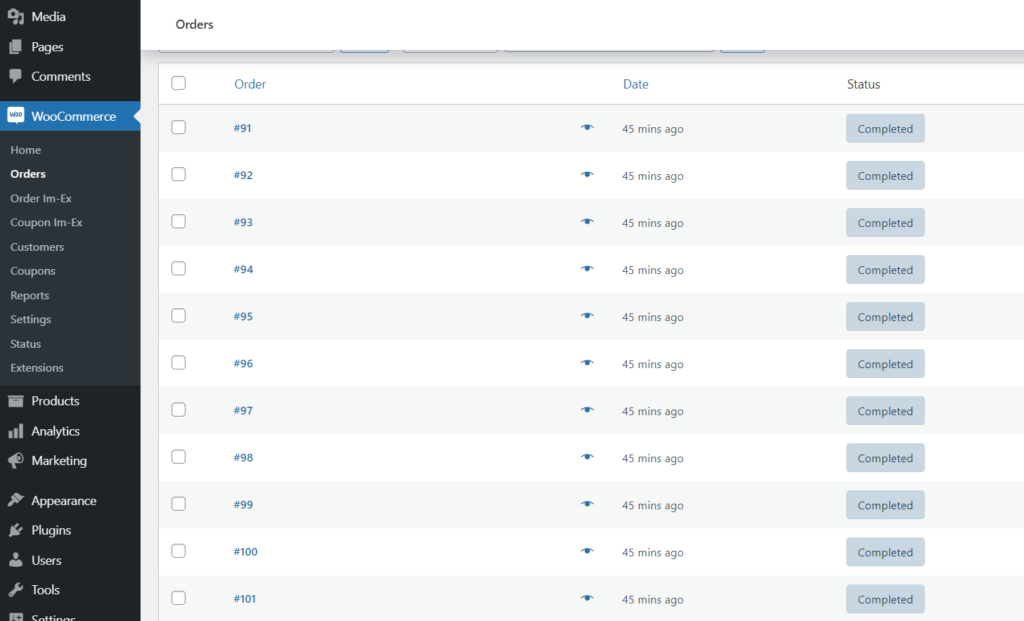
Hai importato con successo tutti i tuoi ordini WooCommerce. In questo modo, puoi facilmente esportare e importare ordini nel tuo negozio eCommerce.
Come esportare prodotti WooCommerce
Se stai migrando il tuo negozio, oltre a esportare i tuoi ordini, probabilmente dovrai esportare anche i tuoi prodotti. Vediamo come farlo in pochi passaggi. Per questa dimostrazione, utilizzeremo l'esportatore WooCommerce integrato.
Nella dashboard di amministrazione di WordPress, vai su Prodotti > Tutti i prodotti e fai clic su Esporta .
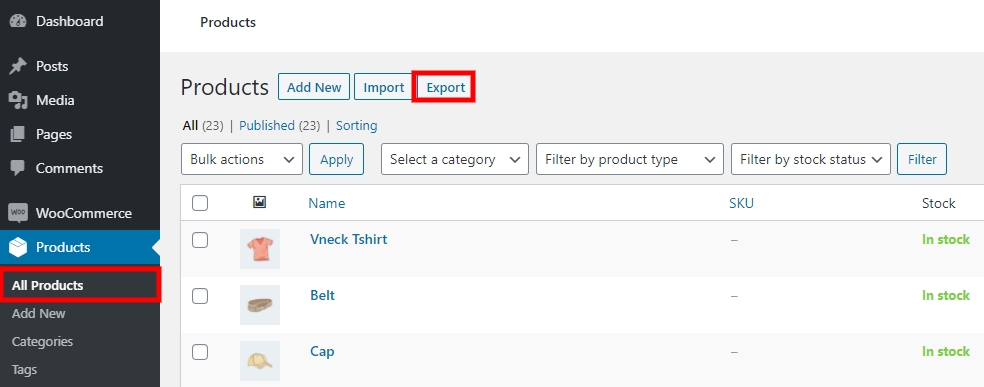
Potrai esportare prodotti in base a colonne, tipi di prodotto e categorie. Una volta configurato ciò che desideri esportare, premi semplicemente Genera CSV e il gioco è fatto.
Per ulteriori informazioni sui dettagli su questo processo e sui plug-in che puoi utilizzare, consulta la nostra guida completa su come esportare prodotti in WooCommerce.
Come esportare clienti in WooCommerce
Un altro elemento importante durante la migrazione del tuo negozio è esportare i tuoi clienti WooCommerce. Per fare ciò, avrai bisogno di un plug-in, quindi vediamo il processo utilizzando Importa ed esporta utenti e clienti.
Innanzitutto, installa e attiva il plug-in sul tuo negozio WooCommerce.
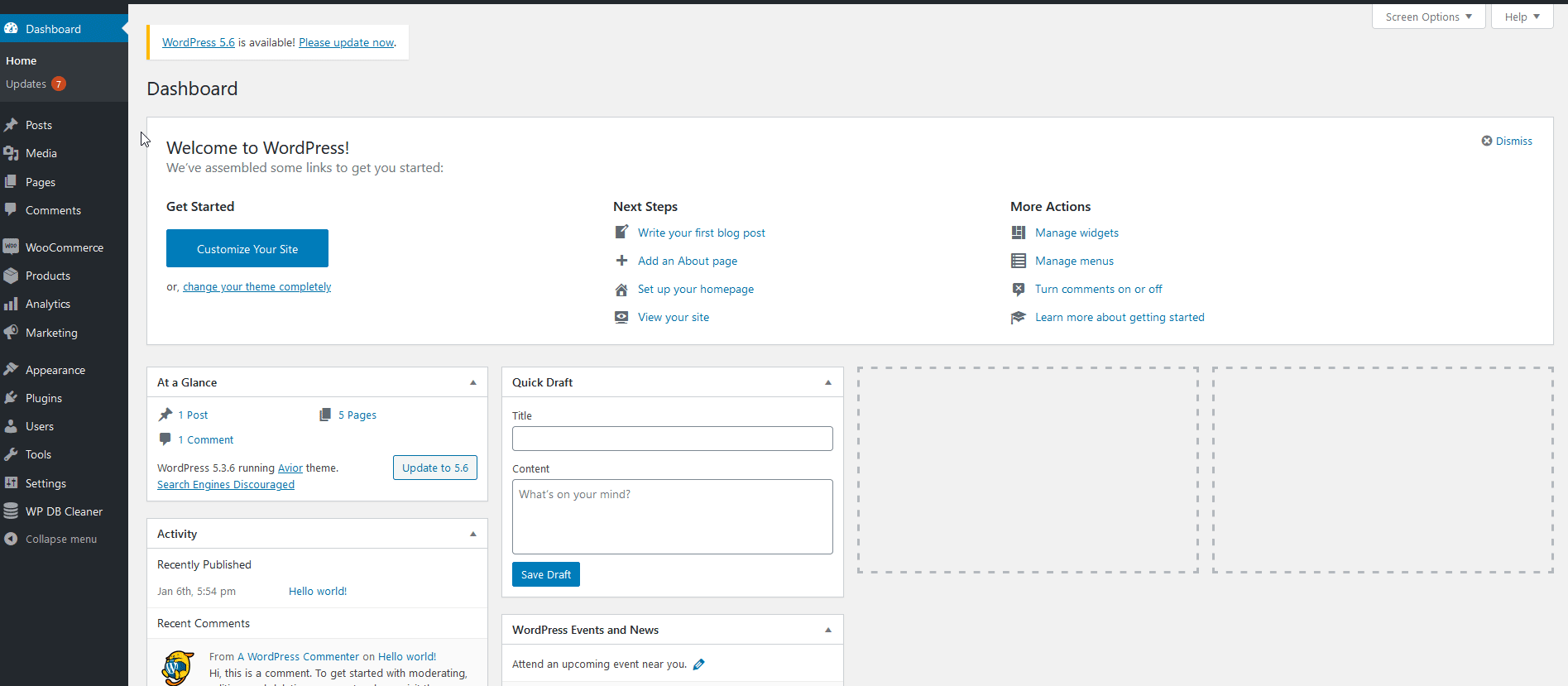
Successivamente, avrai una nuova sezione chiamata Importa ed esporta utenti e clienti nella sezione Strumenti . Vai lì e vai alla scheda Esporta .
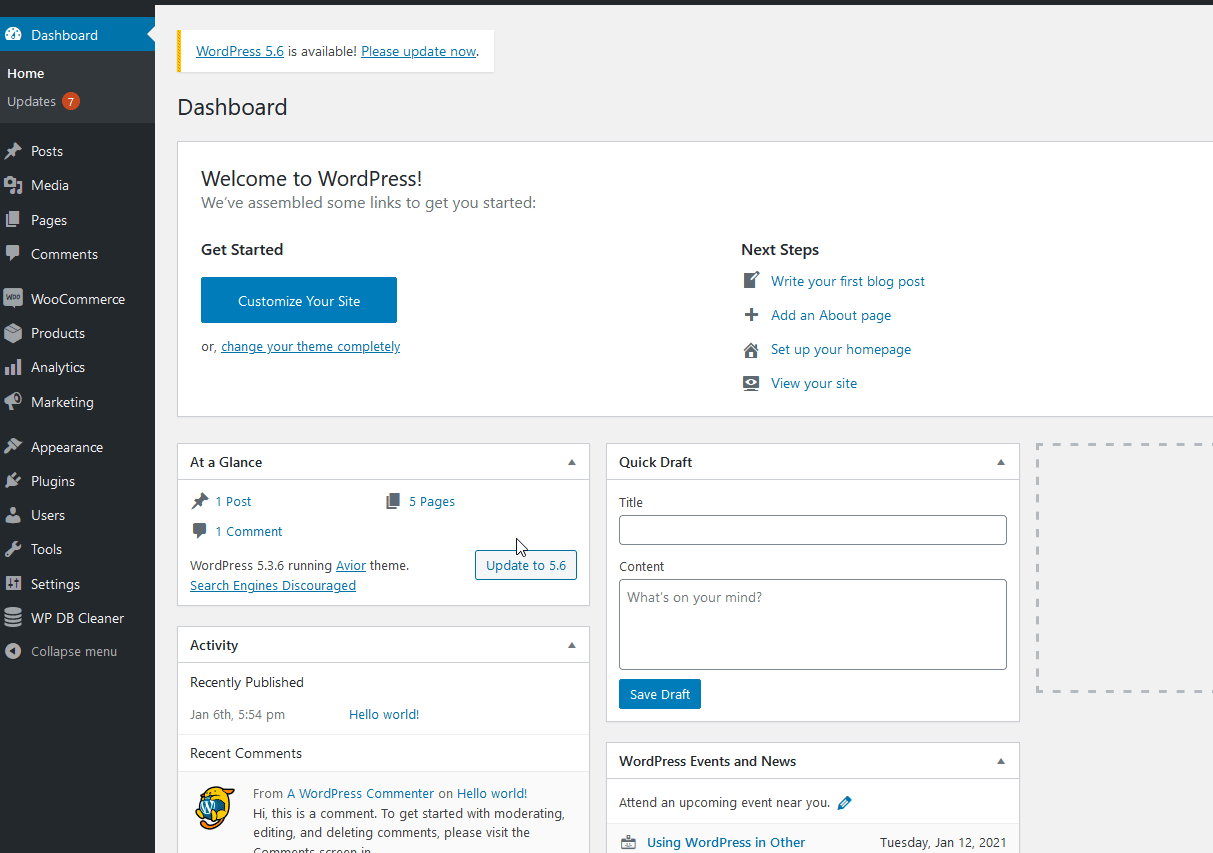
Seleziona i ruoli e le date che desideri e premi Download per creare un file CSV con tutti i tuoi clienti.
Inoltre, questo plugin ti consente anche di importare i tuoi utenti. Per una guida dettagliata passo passo, dai un'occhiata al nostro tutorial su come importare ed esportare clienti in WooCommerce.
Come completare automaticamente gli ordini
Un'opzione interessante per aumentare i tassi di conversione è completare automaticamente gli ordini nel tuo negozio ed evitare di avere ordini in sospeso per ore. Questa è un'ottima alternativa soprattutto per i negozi che vendono prodotti virtuali e scaricabili. Vediamo come completare automaticamente gli ordini WooCommerce e aumentare le vendite.
Il modo più semplice per farlo è usare un plugin. Per questa dimostrazione, useremo il completamento automatico degli ordini WooCommerce.
Innanzitutto, nella dashboard di WordPress, vai su Plugin> Aggiungi nuovo e cerca questo plug-in. Quindi installalo e attivalo.
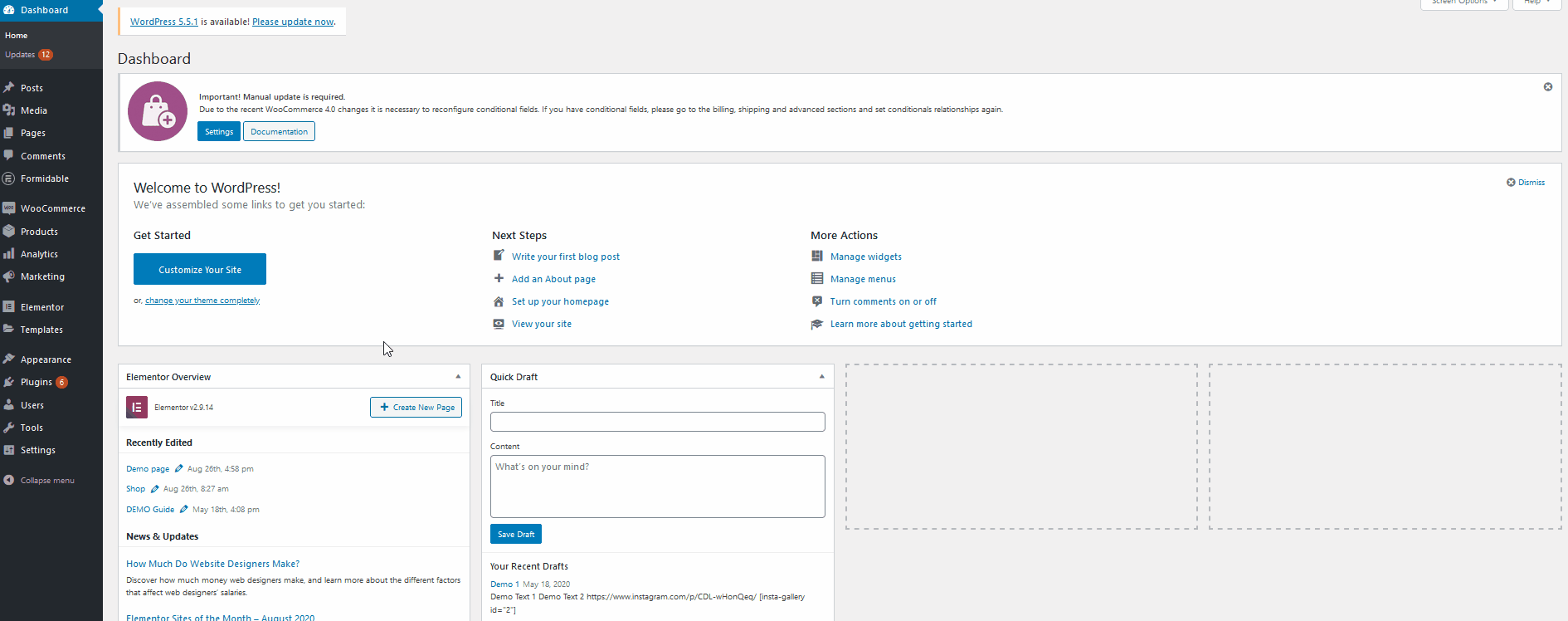
Quindi vai su WooCommerce > Impostazioni > Completamento automatico degli ordini . Lì potrai selezionare il tipo di ordine che desideri completare automaticamente:
- Solo ordini pagati di prodotti virtuali
- Tutti gli ordini pagati di qualsiasi prodotto
- Qualsiasi ordine (pagato o non pagato)
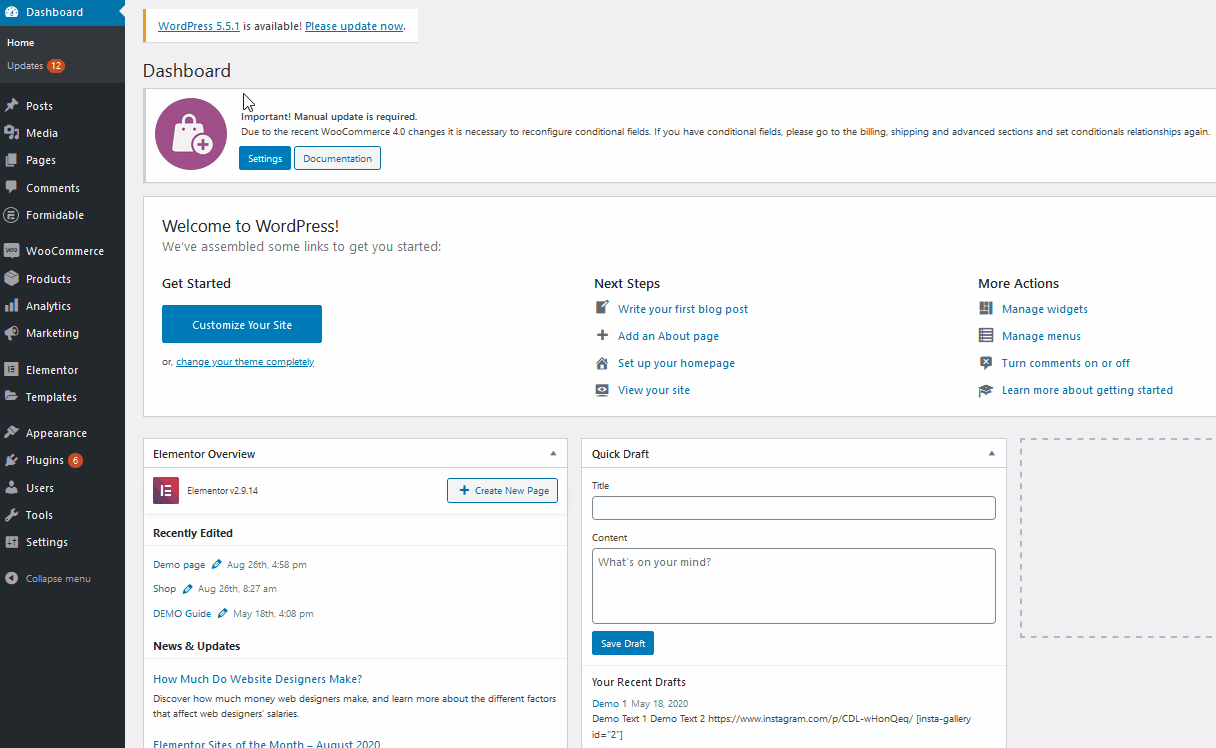
Per completare la configurazione, avrai bisogno di un token PayPal, quindi imposta qui un token di trasferimento dati PayPal. Aiuterà il plugin a contrassegnare gli ordini verificati. Devi utilizzare un conto aziendale PayPal.
Vai alle impostazioni di PayPal e agli strumenti del venditore e scegli l'opzione Preferenze aziendali. Attiva la funzione di restituzione automatica e scorri fino in fondo dove vedrai il token di identità personalizzato. Inoltre, attiva il trasferimento dei dati dalla stessa schermata. Ora copia il token e mettilo da qualche parte a portata di mano.
Successivamente, devi impostare il token di trasferimento dati PayPal sul tuo negozio WooCommerce, quindi vai alla scheda Pagamenti . Vedrai il processore di pagamento PayPal lì. Fai clic su Gestisci , incolla il token di identità PayPal nell'apposito campo e salva le impostazioni.
Questo è tutto! D'ora in poi, il plugin si occuperà del resto e completerà automaticamente gli ordini.
Per una spiegazione più dettagliata del processo, consulta la nostra guida su come completare automaticamente gli ordini WooCommerce.
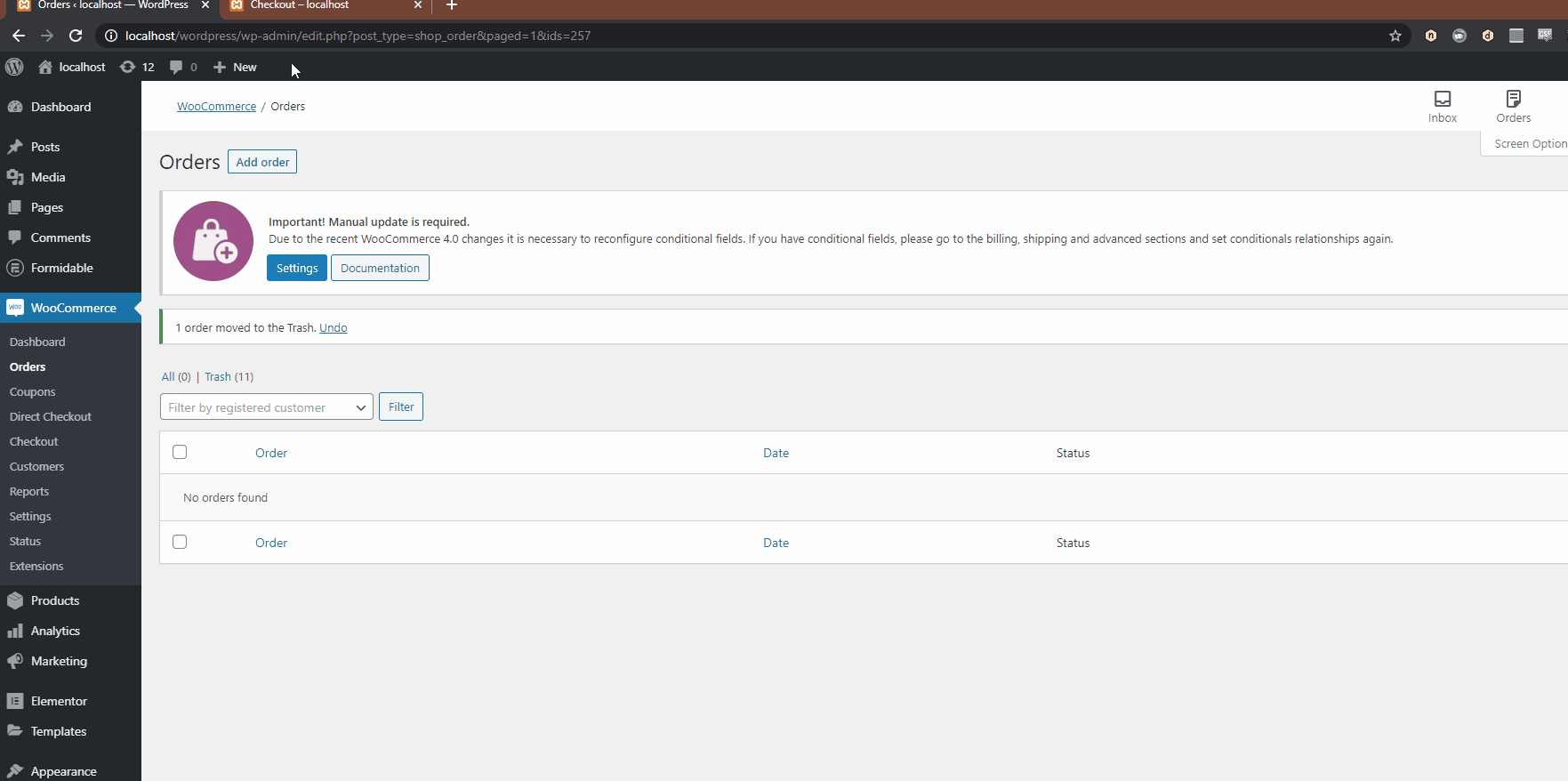
Conclusione
Tutto sommato, ci sono alcune situazioni in cui potresti dover esportare gli ordini in WooCommerce:
- Quando si desidera salvare i dati in un archivio locale
- Se stai migrando un negozio esistente in uno nuovo
- Quando stai cambiando la tua società di hosting
Il modo più semplice per farlo è utilizzare un plug-in di esportazione degli ordini dedicato. In questa guida ti abbiamo mostrato come esportare gli ordini utilizzando due diversi strumenti:
- WP Tutto Importa
- Esportazione avanzata degli ordini per WooCommerce
- Esportazione ordini e Importazione ordini
Tutti questi plugin rendono l'esportazione degli ordini abbastanza semplice. Una volta installato il plug-in, puoi iniziare a esportare ordini personalizzati in base ai tuoi interessi. WP All Import è uno strumento premium mentre gli altri due sono strumenti freemium. Quale dovresti usare? Dipende dai tuoi bisogni.
WP All Import è dotato di molte fantastiche funzionalità e ti consente anche di importare gli ordini. Ha una demo ma non include una versione gratuita. L'esportazione avanzata degli ordini, d'altra parte, ha più opzioni per filtrare gli ordini da esportare ma non include l'importazione delle funzionalità degli ordini. Il plug-in Order Export e Order Import ha una versione gratuita e nel complesso non offre tante opzioni come gli altri strumenti ma include funzionalità per importare gli ordini.
Se vuoi dare un'occhiata ad altri strumenti per esportare gli ordini WooCommerce, dai un'occhiata al nostro elenco dei migliori plugin.
Ci auguriamo che il post ti sia piaciuto e l'abbia trovato utile. Si prega di considerare di condividerlo sui social media e di tenere d'occhio il nostro blog per contenuti più utili.
Hai mai esportato ordini dal tuo negozio? Quale strumento hai usato? Fatecelo sapere nella sezione commenti qui sotto.
